Última actualización: septiembre 19, 2022
2.1.3.7 Práctica de laboratorio: programación básica de Python (Versión para el instructor)
Nota para el instructor: El color de fuente rojo o las partes resaltadas en gris indican texto que solamente aparece en la copia del instructor.
Objetivos
Parte 1: inicie VirtualBox e introduzca la VM del servidor I2IoT
Parte 2: aspectos básicos de Python
Parte 3: IDLE para Python
Aspectos básicos
Python, un lenguaje de programación, permite instrucciones más simples. Python es muy fácil de usar, potente y versátil. Se ha convertido en el lenguaje de preferencia de muchos desarrolladores de IoT. Uno de los motivos principales de la popularidad de Python es la comunidad de desarrolladores. Los desarrolladores de Python han creado y puesto a disposición muchos módulos específicos que pueden importarse a cualquier programa para prestar inmediatamente mayor funcionalidad.
Situación
En esta práctica de laboratorio, aprenderá algunos tipos de programación básica de Python y realizará ejercicios sobre esto. Más específicamente, usaremos la versión 3 de Python en la práctica de laboratorio.
Recursos necesarios
- Una computadora personal moderna con acceso a Internet y suficiente RAM.
- VirtualBox con servidor I2IoT instalado.
Parte 1: Inicie VirtualBox e ingrese la VM del servidor I2IoT
En la parte 1, debe ejecutar el software de virtualización VirtualBox e iniciar sesión en la VM del servidor I2IoT.
Paso 1: Inicie VirtualBox.
a. Una vez que se haya instalado VirtualBox (consulte la práctica de laboratorio 2.1.3.6 ), el icono de VirtualBox debería aparecer en el escritorio. Haga clic en el icono para iniciar VirtualBox.
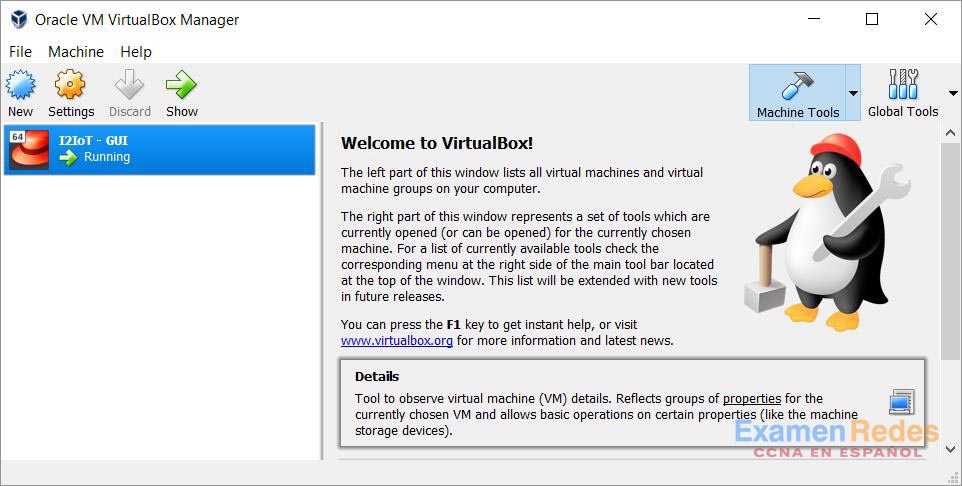
b. Haga clic en I2IoT – GUI en el panel izquierdo para iniciar la VM del servidor.
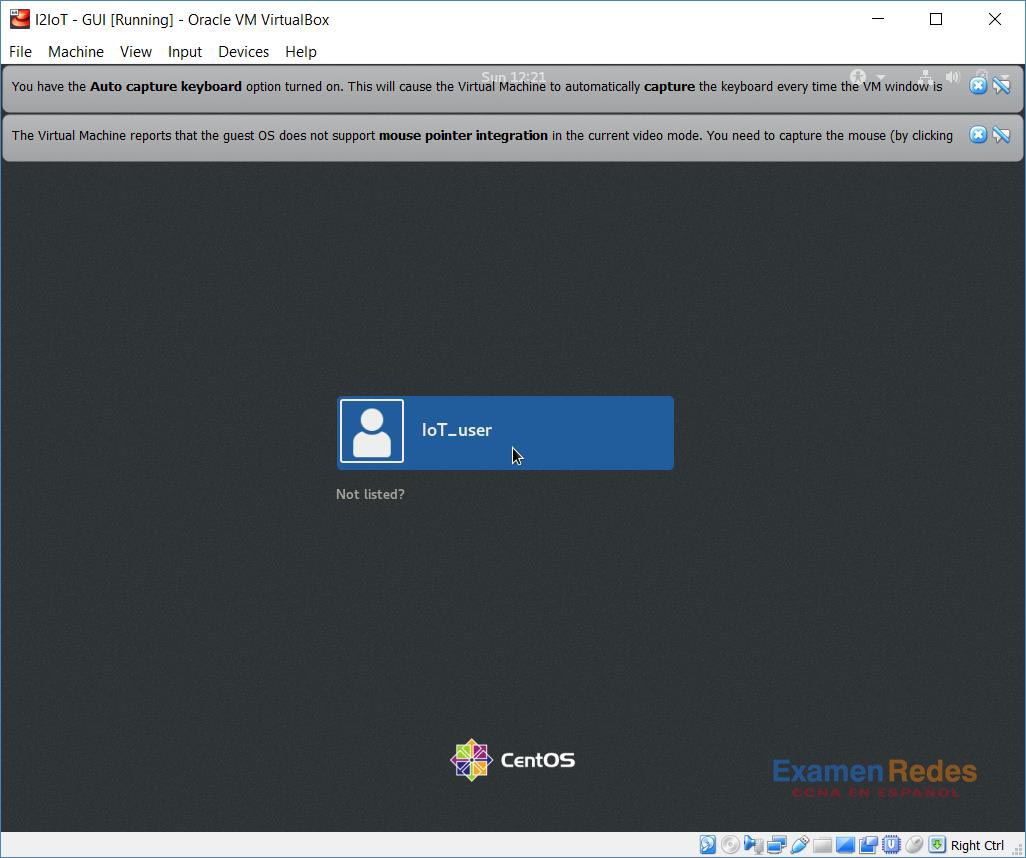
c. El nombre de usuario predeterminado es IoT_user, sin contraseña. Haga clic en la barra azul IoT_user que está en el medio de la pantalla para iniciar sesión en la VM.
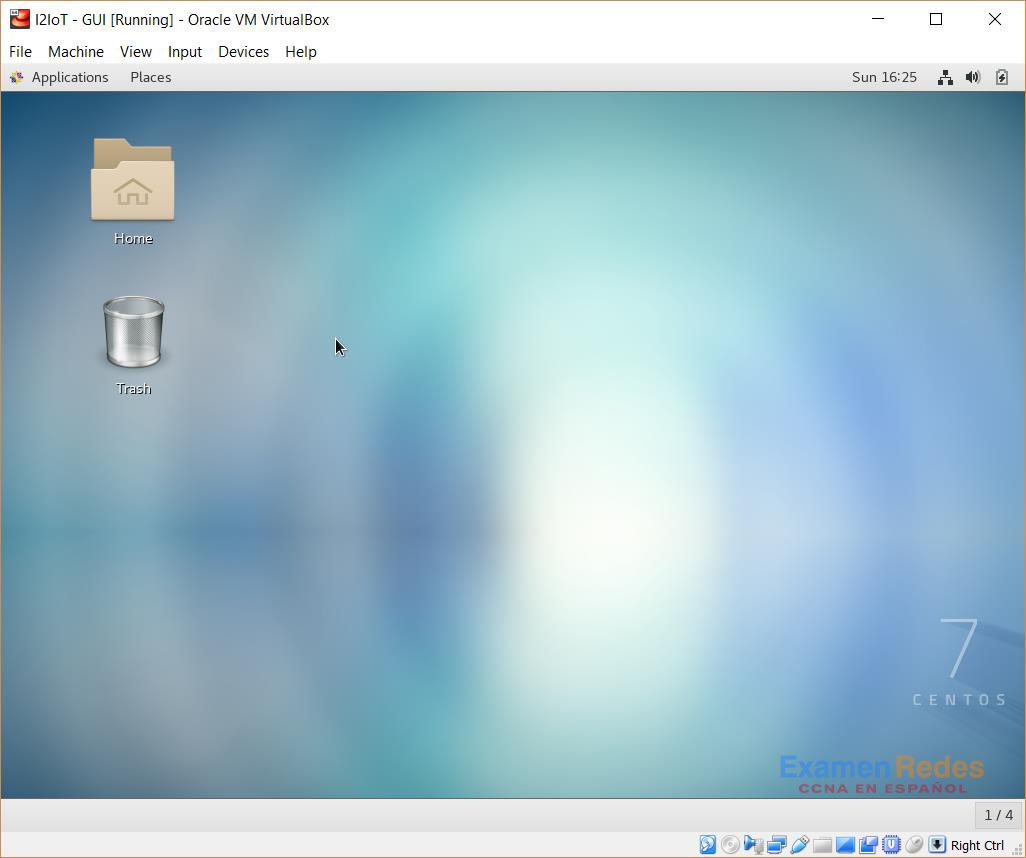
Paso 2: Navegue hasta el directorio de documentos del usuario
a. Para acceder a la interfaz de línea de comandos, haga clic en Application (Aplicación) en la barra de menús y elija Terminal.
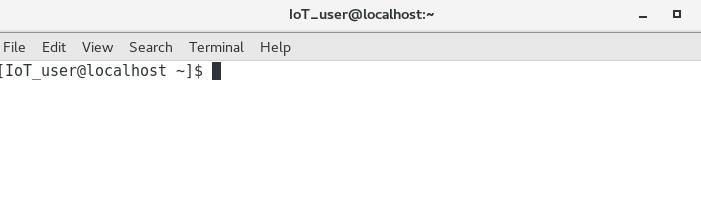
b. Utilice el comando pwd para ver el directorio actual.
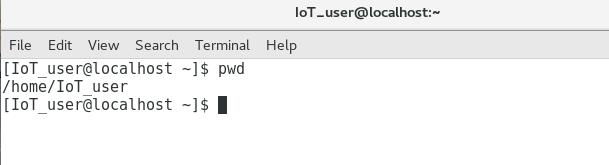
c. Utilice el comando ls para ver la lista de contenido en el directorio actual. Utilice el comando ls con la opción -I para ver información detallada sobre el contenido.
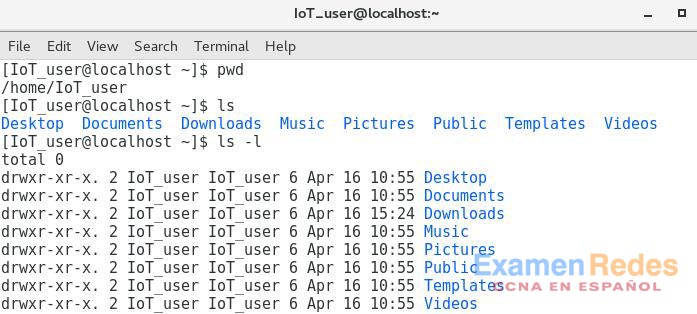
d. Utilice el comando cd Documents para cambiar el directorio al directorio /home/IoT_user/Documents. Verifique mediante el comando pwd.
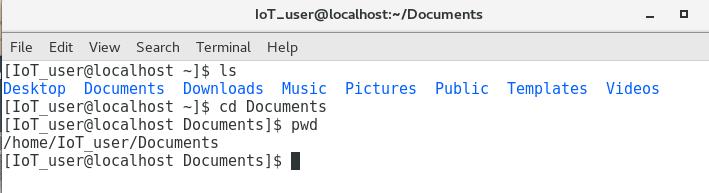
e. Para verificar la versión de Python instalada en la VM, emita el comando python3 –version.
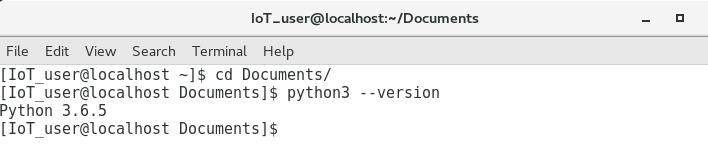
Parte 2: Aspectos básicos de Python
En la parte 2, aprenderá algunos tipos de programación básica de Python y realizará ejercicios sobre esto.
Paso 1: Programación de Python en el intérprete interactivo.
Como lenguaje interpretado, los comandos de Python se pueden emitir en un intérprete interactivo.
a. Utilice el comando python3 para iniciar el intérprete de Python.
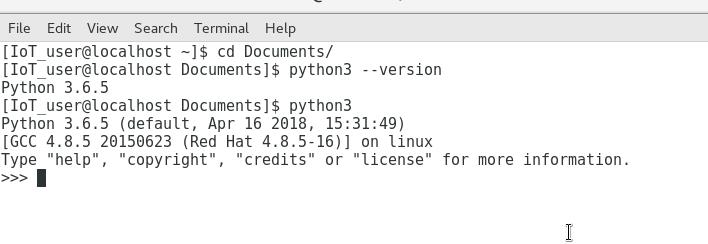
b. Realice los cálculos.
>>> 1 + 2 3 >>> 2 * 4 8 >>> 6 / 2 3.0 >>>
c. Escriba una cadena de texto.
>>> “¿Cómo está?” ‘¿Cómo está?’ >>>
d. Utilice el comando type() para determinar el tipo de datos básico: int, float, string, Booleano.
>> type(65)
<class 'int'>
>>> type(45.6)
<class 'float'>
>>> type("¡Hola!")
<class 'str'>
>>> type(True)
<class 'bool'>
>>> 1<2 True >>> 1<1 False >>> 1==1
True
>>> 1>=1
True
>>>
e. Cree una variable.
>> x=3 >>> x*5 15 >>> "¡Bien!"*x '¡Bien!¡Bien!¡Bien!' >>>
f. Combine varias cadenas e introdúzcalas en una sola.
>> str1="Cisco" >>> str2="Networking" >>> str3="Academy" >>> space=" " >>> print(str1+space+str2+space+str3) Cisco Networking Academy >>>
g. Convierta el tipo de dato de numérico a una cadena.
>> x=5 >>> str(x) >>> ‘5’ >>> y=4.2 >>> str(y) >>> y=‘4.2’ >>>
h. Tenga en cuenta que los números enteros no se redondean al realizar la conversión de números decimales. Se omite el número decimal.
>> int(8.21) 8 >>> int(8.99) 8 >>> int(8.21) + int(8.99) 16 >>>
i. Convierta un número entero en un número decimal.
>> x=5 >>> x 5 >>> float(x) 5 >>> type(x) <class 'int'> >>> x=float(x) >>> type(x) <class 'float'> >>> x 5 >>>
j. Obtenga la entrada del usuario.
>> name=input("¿Cuál es su nombre? ")
¿Cuál es su nombre? John
>>> print("Hola " + nombre + ", mucho gusto")
Hola John, mucho gusto.
>>>
k. Use quit() para salir del intérprete interactivo.
Parte 3: IDLE para Python
IDLE significa Desarrollo Integrado y Entorno de Aprendizaje en inglés. Es admitido y está incluido en el paquete de Python. Algunas de las características clave de IDLE para Python son las siguientes:
• Una ventana de shell de Python (intérprete interactivo) con coloreado de mensajes de error, entrada y salida de códigos
• Un editor de texto multiventana con varias opciones de deshacer, coloreado de Python, sangría inteligente, consejos de llamada, finalización automática y otras características
• La capacidad para realizar búsquedas dentro de una ventana, realizar reemplazos dentro de las ventanas del editor y realizar búsquedas a través de varios archivos (grep)
• Un depurador con puntos de interrupción persistentes, paso a paso, y visualización de espacios de nombres locales y globales
• Configuración, navegadores y otros cuadros de diálogo
En la parte 3, iniciará IDLE y creará un script simple.
Paso 1: Inicie IDLE.
a. Utilice el comando idle3 para iniciar IDLE. De manera predeterminada, se inicia en la ventana de shell de Python, o el intérprete interactivo. Ya está familiarizado con el intérprete interactivo.
[IoT_user@stueverj-vm2 Documents]$ idle3
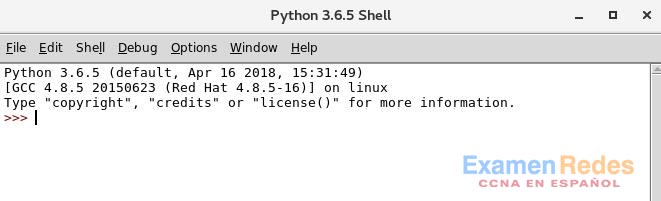
b. Haga clic en File > New File (Archivo > Nuevo Archivo) para abrir un nuevo script de Python (sin título).
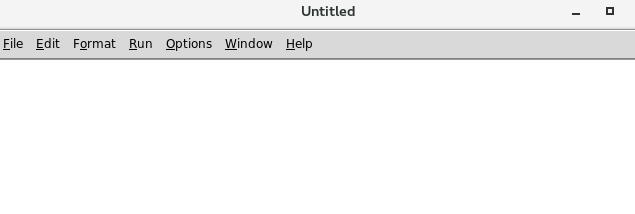
c. Escriba el código en el script print(“¡Hola mundo!”); observe que los códigos están coloreados y contienen paréntesis.

d. Haga clic en File> Save (Archivo > Guardar), guarde el script actual como 1.py en el directorio actual. Haga clic en el botón Save (Guardar).
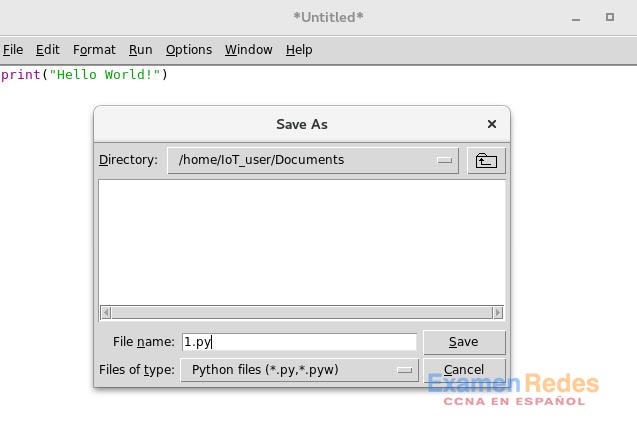
e. Haga clic en Run> Run Module (Ejecutar > Ejecutar módulo) (o presione F5). La ventana de shell muestra el resultado.
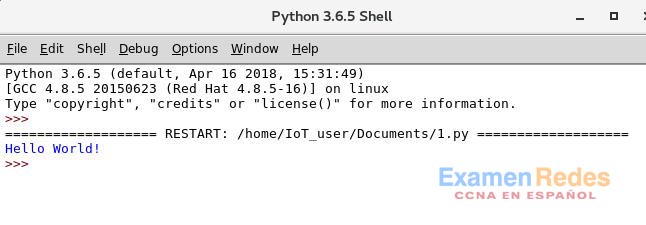
 ExamenRedes – Examen, preguntas y respuestas Redes De Computadores Examenes de Redes
ExamenRedes – Examen, preguntas y respuestas Redes De Computadores Examenes de Redes